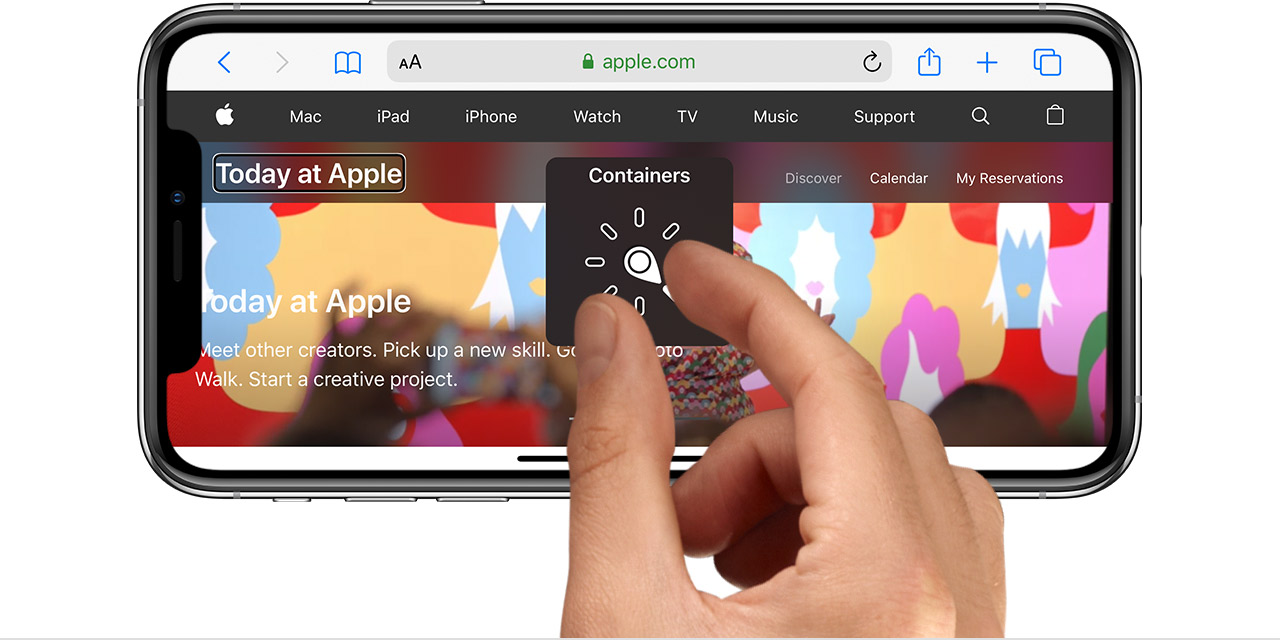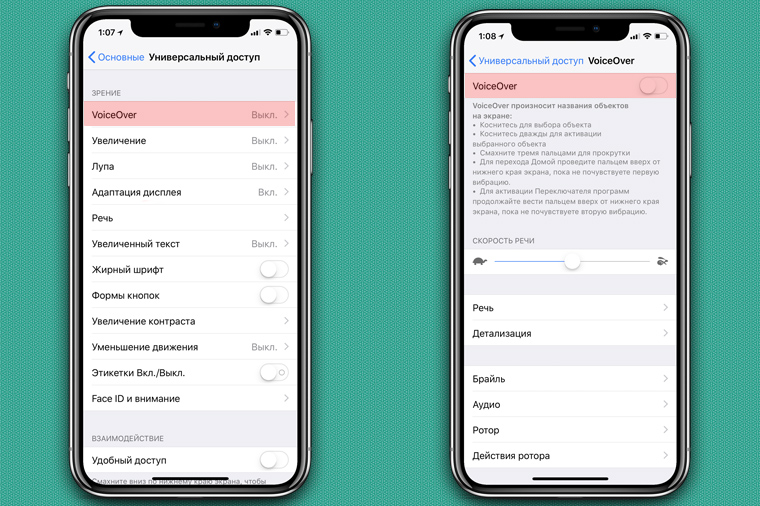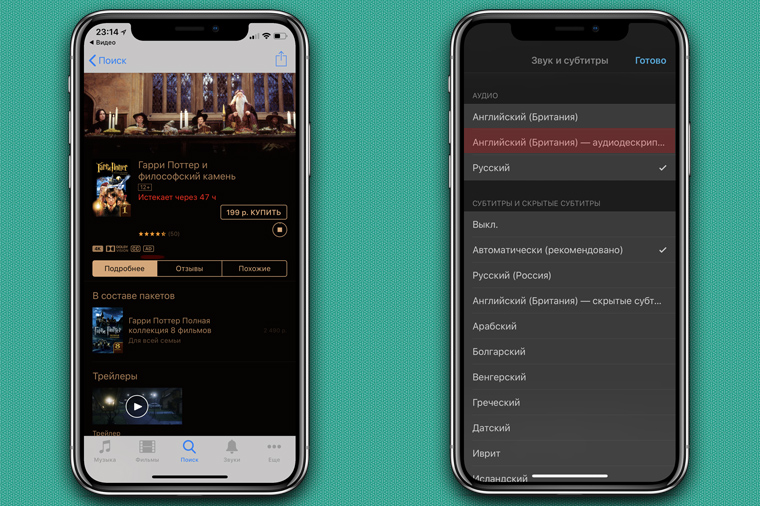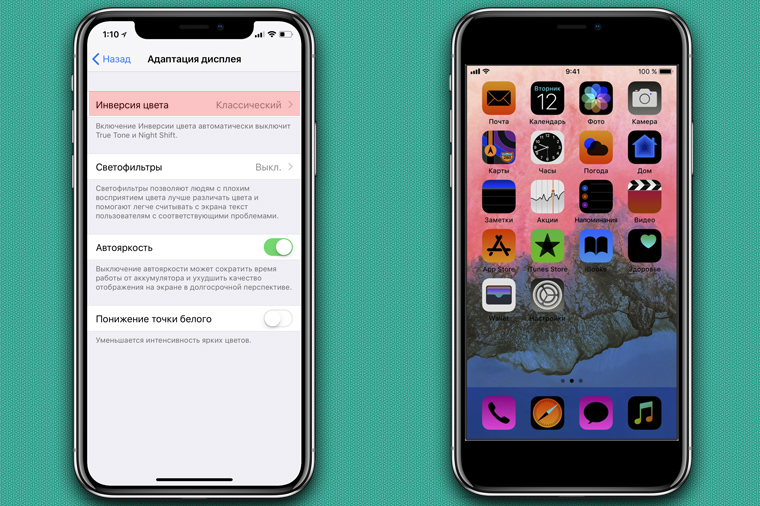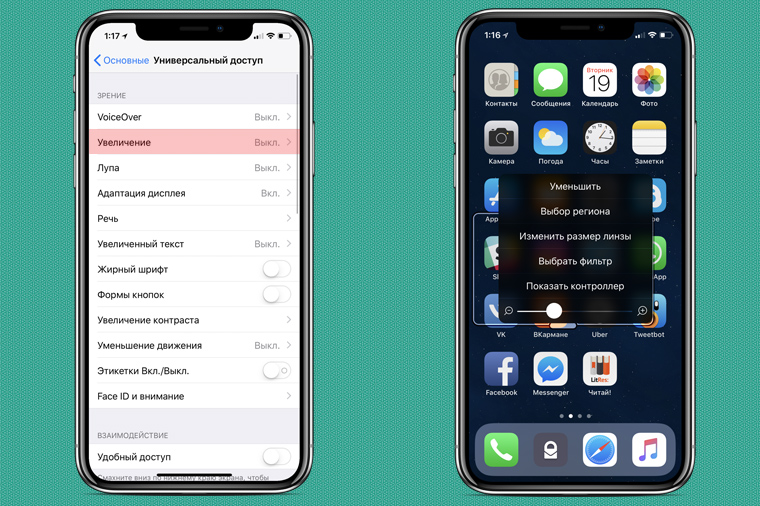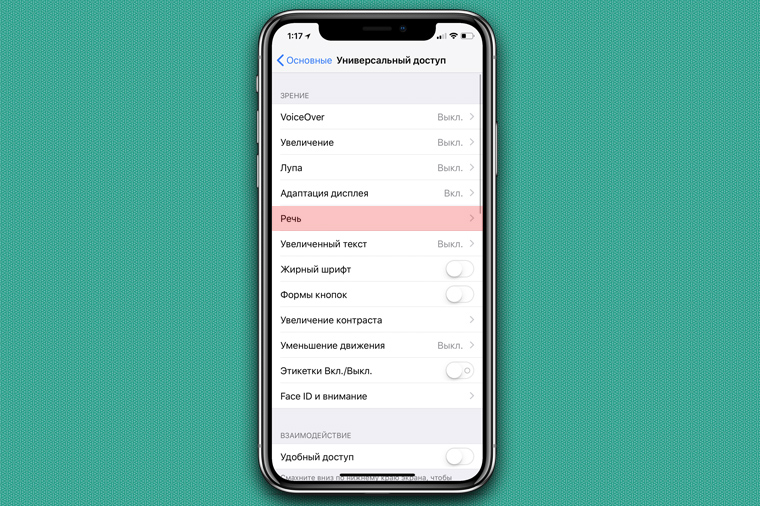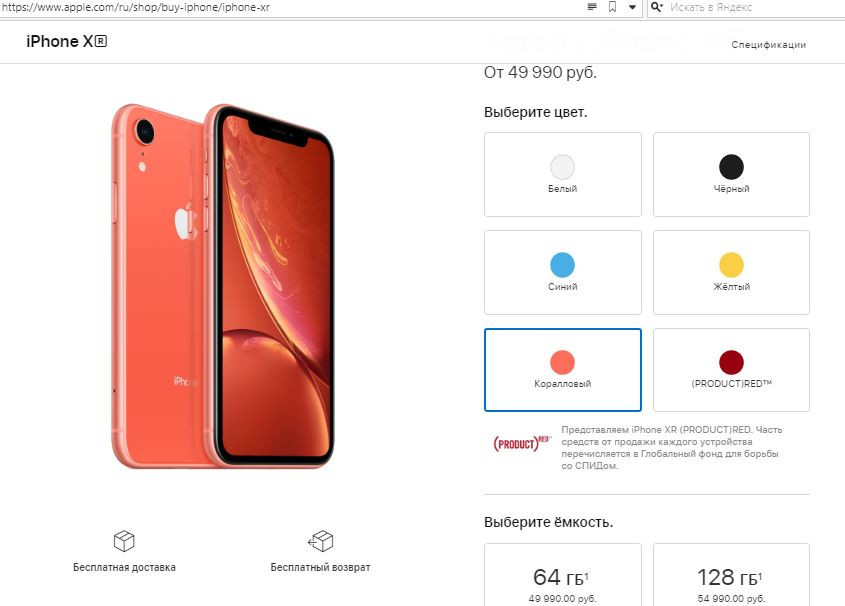что такое ротор в айфоне
Сведения о роторе VoiceOver на устройствах iPhone, iPad и iPod touch
С помощью ротора VoiceOver изменяется порядок работы функции VoiceOver. Так можно менять громкость или скорость речи VoiceOver, перемещаться к следующему объекту на экране и многое другое.
Использование ротора VoiceOver
Первым делом, если функция VoiceOver еще не включена, следует включить ее на экране «Настройки» > «Универсальный доступ».
Для использования ротора покрутите двумя пальцами по экрану устройства iOS или iPadOS, как будто поворачиваете диск. VoiceOver произнесет первую функцию ротора. Продолжайте вращение, пока не услышите другие варианты. Уберите пальцы с экрана, чтобы выбрать нужную функцию.
Выбрав функцию, чиркните пальцем вверх или вниз по экрану, чтобы ей воспользоваться. К примеру, если при открытом документе будет выбрана функция «Слова», чирканье вверх или вниз переместит курсор VoiceOver к следующему или предыдущему слову.
Ниже приведен список вариантов ротора и описано их действие.
Функции навигации
Эти функции позволяют перемещаться от одного элемента к следующему путем чирканья пальцем по экрану сверху вниз. Чиркнув пальцем снизу вверх, можно переместить курсор VoiceOver к предыдущему элементу.
Режимы оценки вводимого текста
Перемещение по элементам страницы или экрана
Переход от ссылки к ссылке
Другие способы перемещения по странице
Смена режимов набора текста
Вариант ротора «Режим набора» позволяет переключаться между режимами набора текста «Обычный набор», «Набор одним касанием» и «Набор прямым касанием». Чиркните пальцем по экрану вверх или вниз, чтобы сменить режим.
Вместо использования ротора для выбрать режим набора текста можно в разделе «Настройки» > «Универсальный доступ» > VoiceOver > «Стиль набора».
Вот как работают эти режимы:
Обычный набор
Выбор клавиши на клавиатуре смахиванием влево или вправо, ввод нужного символа двойным нажатием. Можно также выбрать клавишу перемещением пальца по клавиатуре, после чего следует нажать экран вторым пальцем, не убирая первый палец.
Функция VoiceOver озвучивает клавиши по мере выбора и называет символ в момент его ввода.
Набор одним касанием
Для выбора клавиши коснитесь нужной клавиши, затем уберите палец, чтобы ввести этот символ. Если вы попали не на ту клавишу, проведите пальцем до нужной.
VoiceOver проговаривает символ каждой нажимаемой вами клавиши. Ввод символа происходит после поднятия пальца.
Набор прямым касанием
Ввод текста как при отключенной функции VoiceOver. В этом режиме озвучка VoiceOver прекращается во время ввода текста.
Выбор нужных функций
Некоторые из функций выше имеются на роторе по умолчанию, а некоторые являются дополнительными.
Для выбора функций ротора перейдите в раздел «Настройки» > «Универсальный доступ» > VoiceOver > «Ротор». Затем выберите функции, которые вы хотите установить на роторе.
Некоторые функции ротора доступны не всегда. К примеру, вариант ротора «Режим набора» можно выбрать только тогда, когда на экран выведена клавиатура.
Ротор
Двойное нажатие тремя пальцами: выключение или включение звука
VoiceOver.
Тройное нажатие тремя пальцами: включение и выключение затемнения экрана.
Ротор представляет собой невидимый диск, с помощью которого можно изменить
результаты жестов быстрого перемещения вверх и вниз, когда включена функция
VoiceOver.
Управление ротором. Поворачивая два пальца на экране iPhone, «поверните»
регулятор, для выбора необходимого варианта.
Текущая настройка будет отображена на экране и произнесена вслух.
Ротор оказывает различное воздействие в зависимости от Ваших действий.
Например, если Вы читаете текст в полученном сообщении электронной
почты, с помощью ротора можно переключаться между произнесением текста
по словам и по символам, выполнив жест пролистывания вверх или вниз. Если
Вы просматриваете веб-страницу, с помощью ротора можно прослушать весь текст
(по словам или по символам) или переходить от одного объекта определенного
типа к другому объекту того же типа, например заголовку или ссылке.
Ниже перечислены параметры ротора, которые зависят от контекста Ваших действий.
Чтение текста.
Выбор и прослушивание текста по:
Просмотр веб-страницы.
Выбор и прослушивание текста по:
непросмотренным ссылкам.
ссылкам, встроенным в страницы;
элементам управления формой;
строкам (при перемещении по таблице);
Увеличение и уменьшение масштаба
Ввод текста.
Перемещение точки вставки и прослушивание текста по:
Выбор функции редактирования
Использование элемента управления (например, регулятора для установки
времени в Часах).
Выбор и прослушивание значений по:
Настройка значения объекта
Речь (функция доступна только при использовании беспроводной клавиатуры
Apple)
Настройка параметров речи VoiceOver:
произнесение набираемых символов;
использование фонетического произношения.
Использование voiceover
Можно выбрать, какая из настроек ротора при просмотре веб-страниц
и организовать порядок их расположения. См. «Настройка VoiceOver» на стр. 267.
Выбор объектов на экране. Проведите пальцем по экрану. VoiceOver
идентифицирует каждый объект, которого Вы касаетесь. Также можно по порядку
переходить от одного объекта к другому, быстро перемещая палец влево или
вправо. Выбор объектов выполняется слева направо, сверху вниз. Быстро
переместите палец вправо для перехода к следующему объекту или влево для
перехода к предыдущему объекту.
С помощью жестов пролистывания четырьмя пальцами выберите первый или
последний объект на экране.
Выбор первого элемента на экране: пролистните вверх четырьмя пальцами.
Выбор последнего элемента на экране: пролистните вниз четырьмя пальцами.
«Нажатие» выбранного объекта при включенной функции VoiceOver. Дважды
нажмите в любой точке экрана.
«Двойное нажатие» выбранного объекта при включенной функции VoiceOver.
Трижды нажмите в любой точке экрана.
Произнесение текста объекта по символам или по словам. Выбрав объект,
быстро переместите один палец вверх или вниз. Быстро переместите палец
вниз для произнесения следующего символа или вверх — для произнесения
предыдущего символа. Использование фонетического произнесения, когда
VoiceOver в дополнение к произнесению символа, произносит также и слово,
которое начинается с данного символа. См. «Настройка VoiceOver» на стр. 267.
Поверните ротор для чтения по словам.
Регулировка положения бегунка. Для увеличения значения параметра быстро
проведите пальцем вверх, для уменьшения значения быстро проведите пальцем
вниз. VoiceOver сообщает о значении по мере его регулировки.
Прокрутка списка или области на экране Быстро переместите тр.
Прокрутка списка или области на экране
Быстро переместите три пальца вверх или вниз.
Перемещайте пальцы вниз для пролистывания
списка на одну страницу вниз, или вверх
для пролистывания списка на одну страницу
вверх. При пролистывании списка VoiceOver
озвучивает диапазон отображаемых объектов
(например, «showing rows 5 through 10»).
Также можно пролистывать список
непрерывно, вместо пролистывания
по страницам. Для этого дважды коснитесь
экрана и удержите палец. Услышав несколько
тоновых сигналов, Вы можете перемещать
палец вверх или вниз для прокрутки списка.
Если поднять палец с экрана, прокрутка будет
остановлена.
Использование указателя списка
Справа от некоторых списков присутствует
алфавитный указатель. Указатель невозможно
выбрать перемещением между элементами;
для выбора указателя необходимо коснуться
непосредственно указателя. Когда указатель
выбран, можно перемещаться по его элементам
вверх или вниз. Также можно использовать
двойное касание, а затем сдвинуть палец вверх
или вниз.
Некоторые списки, например «Избранное»
в «Телефоне», а также «Веб-ротор» и «Выбор
языка» в настройках функции универсального
доступа, можно переупорядочить. Выберите
справа от объекта, дважды нажмите
и удерживайте, пока не услышите звук,
затем перетащите вверх или вниз. VoiceOver
произнесет название объекта, перемещенного
Вами вверх или вниз.
Функция телефонных звонков в voiceover, Ввод и редактирование текста
Отключение звука VoiceOver
Нажмите дважды тремя пальцами. Для
повторного включения произнесения снова
дважды нажмите экран тремя пальцами.
Для выключения только звуков VoiceOver
установите переключатель «Звонок/Бесшумно»
в положение «Бесшумно».
Если к устройству подключена внешняя
клавиатура, можно также нажать клавишу
Control на клавиатуре, чтобы выключить или
включить звук VoiceOver.
Остановка произнесения объекта
Нажмите один раз двумя пальцами. Еще раз
коснитесь экрана двумя пальцами, чтобы
возобновить озвучивание. Произнесение
автоматически возобновляется при выборе
другого объекта.
Включение или выключение затемнения
экрана
Нажмите три раза тремя пальцами. Когда
затемнение экрана включено, его содержимое
активно, несмотря на то, что экран выключен.
Озвучивание всего экрана, начиная сверху
Пролистайте двумя пальцами вверх.
Озвучивание от текущего объекта до конца
экрана
Пролистайте двумя пальцами вниз.
Коснитесь верхней части экрана, чтобы услышать информацию о состоянии
iPhone. Информация о состоянии может содержать: время, сведения о заряде
аккумулятора, силе сигнала Wi-Fi и др.
Функция телефонных звонков в VoiceOver
Для совершения или окончания вызова дважды коснитесь экрана двумя пальцами.
Если при установке связи включена функция VoiceOver, на экране по умолчанию
отображается клавиатура, а не функции вызова. Это облегчает выбор параметров
меню с помощью клавиатуры, если Вы имеете дело с автоматической системой
ответа абонентам.
Отображение функций вызова. Выберите кнопку «Скрыть» в правом нижнем углу
и дважды нажмите ее.
Включение отображения цифровой клавиатуры. Выберите кнопку «Клавиши»
в центре экрана и дважды нажмите ее.
Ввод и редактирование текста
При вводе редактируемого текстового поля можно использовать экранную или
внешнюю клавиатуру, подключенную к iPhone.
Для ввода текста в VoiceOver можно воспользоваться двумя спо.
Для ввода текста в VoiceOver можно воспользоваться двумя способами:
стандартный набор и набор вслепую. При стандартном наборе Вы выбираете
клавишу и затем дважды касаетесь экрана для ввода данного символа. При наборе
вслепую Вы просто касаетесь клавиши и символ вводится автоматически, как
только Вы поднимаете палец. Набор вслепую может быть быстрее, но требует
больше практики, чем стандартный набор.
При этом можно использовать функции редактирования iPhone, с помощью
которых можно вырезать, скопировать или вставить текст в текстовое поле.
Выберите текстовое поле, чтобы вывести на экран виртуальную клавиатуру.
Возможно, Вам придется нажать дважды, если клавиатура не появится
автоматически. VoiceOver подскажет Вам, можно ли уже редактировать текстовое
поле, или нужно нажать дважды, чтобы начать редактирование.
Если поле уже содержит текст, точка вставки помещается в начало или
в конец текста. Дважды коснитесь экрана, чтобы поместить точку вставки
в противоположный конец поля. VoiceOver озвучивает местоположение точки
вставки.
Ввод символов с помощью клавиатуры.
Стандартный набор: для ввода текста выберите клавишу на клавиатуре
с помощью жеста пролистывания влево или вправо, затем дважды нажмите
символ, чтобы его ввести. Или перемещайте палец по клавиатуре для выбора
клавиши и, удерживая эту клавишу одним пальцем, коснитесь экрана другим
пальцем для ввода символа. VoiceOver произносит название клавиши при
ее выборе и вновь произносит его при вводе символа.
Набор вслепую: коснитесь клавиши на клавиатуре для ее выбора, затем
поднимите палец для ввода символа. Если Вы ошиблись при выборе клавиши,
перемещайте палец по клавиатуре, пока не выберите нужную клавишу. VoiceOver
будет произносить название каждой клавиши, которую Вы нажимаете, но введет
символ только тогда, когда Вы отпустите ее.
Примечание: Набор вслепую работает только с клавишами, которые вводят
текст. Используйте стандартный набор с такими клавишами, как Shift, Delete
и Return.
VoiceOver сообщит Вам, если обнаружит слово с ошибкой при вводе текста.
Выбор стандартного набора или набора вслепую. Включив функцию VoiceOver
и выбрав клавишу на клавиатуре, на роторе выберите «Режим набора» и затем
проведите пальцем вверх или вниз.
Перемещение точки вставки. С помощью ротора выберите способ перемещения
точки вставки — по символам или по словам. По умолчанию VoiceOver перемещает
точку вставки посимвольно.
Быстро переместите палец вверх или вниз, чтобы переместить в тексте точку
вставки вперед или назад. При перемещении точки вставки VoiceOver воспроизводит
звук и озвучивает символ, через который перемещается точка вставки.
При перемещении точки вставки по словам, VoiceOver произносит каждое слово,
через которое перемещается точка вставки. При перемещении вперед точка
вставки помещается в конец выбранного слова и устанавливается в позицию перед
пробелом или знаком препинания, который следует за словом. При перемещении
назад точка вставки помещается в конец слова, которое стоит перед выбранным
словом, и устанавливается в позицию перед пробелом или знаком препинания,
который следует за словом. Для перемещения точки вставки за знак препинания
в конце слова или предложения, на роторе выберите режим перемещения
по символам.
При перемещении точки вставки по строкам VoiceOver произносит каждую строку,
через которую перемещается точка вставки. При перемещении вперед точка
вставки помещается в начало следующей строки (кроме случая, когда достигнута
последняя строка абзаца и точка вставки устанавливается в конец только что
озвученной строки). При перемещении назад точка вставки устанавливается
в начало только что произнесенной строки.
Удаление символа. Выберите клавишу и дважды нажмите ее или выполните
жест раздельного нажатия. Это необходимо делать даже при использовании
набора вслепую. Для удаления сразу нескольких символов, длительно нажмите
клавишу Delete и затем касайтесь экрана другим пальцем для удаления каждого
символа. VoiceOver произносит название удаляемого символа. Если включена
функция «Изменение высоты», VoiceOver произносит удаляемые символы более
низким тоном.
Выбор текста. Установите ротор на режим редактирования, быстро переместите
палец вверх или вниз для установки параметра «Выбрать» или «Выбрать все»
и дважды нажмите. Если Вы используете «Выбрать», при двойном касании будет
выбрано слово, ближайшее к точке вставки. При использовании варианта «Выбрать
все» будет выбран весь текст.
Сведите или разведите пальцы, чтобы увеличить или уменьшить область выбора.
Вырезание, копирование и вставка. Убедитесь в том, что ротор настроен
на редактирование. Выбрав нужный текст, используйте пролистывание вверх или
вниз, чтобы выбрать команду «Вырезать», «Копировать» или «Вставить», затем
дважды коснитесь экрана.
Отмена. Встряхните iPhone, используйте пролистывание влево или вправо, чтобы
выбрать команду «Отмена», затем дважды коснитесь экрана.
Ввод символа с диакритическим знаком При стандартном наборе выберите
обычный символ, затем дважды нажмите его и удерживайте, пока не услышите
звук, указывающий на появление альтернативных символов. Перемещайте палец
вправо или влево для выбора и прослушивания вариантов выбора. Уберите палец
с экрана для ввода текущего выбранного символа.
Выбор языка ввода. Установите ротор на параметр «Язык» и затем быстро
переместите палец вверх или вниз. Выберите значение «Стандартный язык» для
использования языка, указанного в настройках «Язык и текст».
Примечание: Ротор «Выбор языка» появляется только тогда, когда в языковых
настройках VoiceOver выбрано более одного языка. См. «Настройка VoiceOver» на
стр. 267.
Управление функцией VoiceOver с помощью беспроводной
Функцией VoiceOver можно управлять с помощью беспроводной клавиатуры Apple,
подключенной к iPhone. См. «Использование беспроводной клавиатуры Apple» на
стр. 46.
С помощью команд клавиатуры для VoiceOver можно перемещаться по экрану,
выбирать объекты, озвучивать содержимое экрана, работать с ротором
и выполнять другие действия VoiceOver. При вводе всех команд с клавиатуры
(кроме одной) используется сочетание клавиш Control–Option, которое
в следующей таблице обозначено как «VO».
Справка VoiceOver произносит название клавиш и команд клавиатуры
по мере их ввода. Для ознакомления с раскладкой клавиатуры и действиями,
соответствующими основным сочетаниям клавиш, Вы можете использовать
Справку VoiceOver.
Команды клавиатуры VoiceOver
VO = Control-Option
Чтение всего экрана, начиная с текущей
позиции курсора
Чтение экрана, начиная сверху
Переход к строке состояния
Нажатие кнопки «Домой»
Выбор следующего или предыдущего
объекта
Ротор в айфоне что
С помощью ротора VoiceOver на iPhone Вы можете изменить способ работы VoiceOver. Вы можете настроить уровень громкости или скорость речи VoiceOver, перейти от одного объекта на экране к следующему, выбрать специальные методы ввода (например, шрифт экрана Брайля или рукописный ввод) или выполнить другие настройки.
Когда для управления VoiceOver используется клавиатура Magic Keyboard, используйте ротор, чтобы настраивать такие параметры речи, как громкость, скорость речи, использование высоты тона или авиационного алфавита, произношение при наборе и чтение знаков пунктуации.
Использование ротора VoiceOver
Если включена функция VoiceOver, двумя пальцами опишите окружность на экране, как будто вращаете диск телефона. Если Вы предпочитаете использовать один палец на каждой руке, одновременно проведите по экрану одним пальцем вверх, а другим вниз.
VoiceOver озвучит параметр ротора. Продолжайте описывать окружность пальцами на экране, чтобы услышать другие параметры. Остановите движение пальцев по экрану, когда услышите нужный параметр.
Смахните пальцем вверх или вниз по экрану чтобы применить этот параметр.
Доступные параметры ротора и их настройки зависят от Ваших действий. Например, если Вы выбрали «Заголовки» при просмотре веб‑страницы, то при смахивании вниз или вверх курсор VoiceOver перемещается к следующему или предыдущему заголовку.
Настройка ротора VoiceOver
Откройте «Настройки» > «Универсальный доступ» > «VoiceOver».
Можно выполнить описанные ниже действия.
Добавление другого языка. Коснитесь «Речь» > «Добавить новый язык» (в разделе «Языки ротора»), затем выберите язык.
Озвучивание подтверждений действий ротора с помощью VoiceOver. Коснитесь пункта «Детализация» и включите функцию «Подтверждение вслух».
С помощью ротора VoiceOver изменяется порядок работы функции VoiceOver. Так можно менять громкость или скорость речи VoiceOver, перемещаться к следующему объекту на экране и многое другое.
Использование ротора VoiceOver
Первым делом, если функция VoiceOver еще не включена, следует включить ее на экране «Настройки» > «Универсальный доступ».
Для использования ротора покрутите двумя пальцами по экрану устройства iOS или iPadOS, как будто поворачиваете диск. VoiceOver произнесет первую функцию ротора. Продолжайте вращение, пока не услышите другие варианты. Уберите пальцы с экрана, чтобы выбрать нужную функцию.
Выбрав функцию, чиркните пальцем вверх или вниз по экрану, чтобы ей воспользоваться. К примеру, если при открытом документе будет выбрана функция «Слова», чирканье вверх или вниз переместит курсор VoiceOver к следующему или предыдущему слову.
Ниже приведен список вариантов ротора и описано их действие.
Функции навигации
Эти функции позволяют перемещаться от одного элемента к следующему путем чирканья пальцем по экрану сверху вниз. Чиркнув пальцем снизу вверх, можно переместить курсор VoiceOver к предыдущему элементу.
Режимы оценки вводимого текста
Перемещение по элементам страницы или экрана
Переход от ссылки к ссылке
Другие способы перемещения по странице
Смена режимов набора текста
Вариант ротора «Режим набора» позволяет переключаться между режимами набора текста «Обычный набор», «Набор одним касанием» и «Набор прямым касанием». Чиркните пальцем по экрану вверх или вниз, чтобы сменить режим.
Вместо использования ротора для выбрать режим набора текста можно в разделе «Настройки» > «Универсальный доступ» > VoiceOver > «Стиль набора».
Вот как работают эти режимы:
Обычный набор
Выбор клавиши на клавиатуре смахиванием влево или вправо, ввод нужного символа двойным нажатием. Можно также выбрать клавишу перемещением пальца по клавиатуре, после чего следует нажать экран вторым пальцем, не убирая первый палец.
Функция VoiceOver озвучивает клавиши по мере выбора и называет символ в момент его ввода.
Набор одним касанием
Для выбора клавиши коснитесь нужной клавиши, затем уберите палец, чтобы ввести этот символ. Если вы попали не на ту клавишу, проведите пальцем до нужной.
VoiceOver проговаривает символ каждой нажимаемой вами клавиши. Ввод символа происходит после поднятия пальца.
Набор прямым касанием
Ввод текста как при отключенной функции VoiceOver. В этом режиме озвучка VoiceOver прекращается во время ввода текста.
Выбор нужных функций
Некоторые из функций выше имеются на роторе по умолчанию, а некоторые являются дополнительными.
Для выбора функций ротора перейдите в раздел «Настройки» > «Универсальный доступ» > VoiceOver > «Ротор». Затем выберите функции, которые вы хотите установить на роторе.
Некоторые функции ротора доступны не всегда. К примеру, вариант ротора «Режим набора» можно выбрать только тогда, когда на экран выведена клавиатура.
Источник: Prakhar Khanna / iMore
Что такое распознавание экрана
Распознавание экрана расширяет уже существующую функцию VoiceOver. Он определяет расположение элементов в пользовательском интерфейсе, особенно в приложениях, которые не были оптимизированы для VoiceOver.
До сих пор каждый элемент интерфейса приложения нужно было помечать вручную, чтобы использовать VoiceOver для людей с ослабленным зрением. Теперь Apple использует машинное обучение для автоматической идентификации и маркировки каждой кнопки, слайдера и вкладки.
Представьте, что вы обновили приложение, и его дизайн был изменен. Это обновление запутает людей с ослабленным зрением, если будут пропущены новые метки. Но распознавание экрана приносит пользу пользователям своей способностью автоматически обнаруживать элементы пользовательского интерфейса, удостоверяясь, что каждая кнопка, вкладка и меню помечены.
Как включить распознавание экрана
Примечание: Вам необходимо включить Wi-Fi или LTE, поскольку для работы функции распознавания экрана требуется загрузка некоторых данных.
Как добавить распознавание экрана в ротор
Возможно, вы захотите добавить функцию распознавания экрана в ротор, чтобы включить функцию универсального доступа при использовании VoiceOver вручную. Чтобы добавить распознавание экрана в ротор:
Любые вопросы?
Дайте нам знать в комментариях ниже, если у вас есть какие-либо вопросы.
Мы можем получать комиссию за покупки, используя наши ссылки. Узнать больше.
Сделайте свой iPhone 12 тонким и аккуратным с помощью одного из этих тонких чехлов
Не пытайтесь запихнуть в карман джинсов большой объемный чехол для iPhone! Тонкие чехлы обеспечивают защиту и удобство благодаря простому в использовании профилю и легкому дизайну. Ознакомьтесь с нашим выбором лучших тонких чехлов для iPhone 12.
Мы живём в стране, где люди с ограниченными физическими способностями зачастую не живут, а выживают.
К сожалению, если судьба распорядилась так, что человек имеет какой-то изъян, выбивается из числа трудоспособных индивидуумов, то большинство окружающих (и даже наше правительство) машут на него рукой: давай дальше сам.
И тут на помощь приходит Apple со своим iPhone, который имеет множество встроенных функций, помогающих слабовидящим и слепым людям справляться с ежедневной рутиной и чувствовать себя живыми.
1. VoiceOver: когда смартфон рассказывает о мире
Темп речи и высоту голоса можно регулировать. Также на выбор доступны несколько разных голосов, 3 женских и 2 мужских.
Помимо этого, с помощью VoiceOver можно услышать описания фотографий и картинок: система распознает присутствие на изображениях различных объектов, животных, людей и текст. Можно даже узнать эмоции людей на фото или картинке: нужно просто коснуться изображения 3-мя пальцами, чтобы приятный голос описал, что на нём изображено.
Находясь на web-странице можно услышать все заголовки, ссылки и изображения. Для этого нужно просто воспользоваться виртуальным элементом управления под названием «Ротор» в составе VoiceOver.
Двигая пальцами по экрану, будто крутите диск, активируется аудио-описание всех важных элементов на этой странице; а если затем, не отрывая, провести пальцем по экрану, можно с лёгкостью перемещаться по озвученным ссылкам и заголовкам.
2. Аудиодескрипция: для просмотра кино с закрытыми глазами
Функция с таким умным названием позволяет смотреть фильмы из iTunes Store с аудио-описанием каждой сцены.
Такие фильмы помечены специальным значком (AD). На данный момент эта функция доступно только на английском языке, но её можно включить в любой момент просмотра фильма, скачанного в русском сегменте iTunes Store.
3. Адаптация экрана: сочные цвета для каждого
Эта функция встроена в iOS 11 для людей с различными формами дальтонизма и прочими нарушениями восприятия цветов.
В режиме адаптации экрана можно менять баланс белого, инвертировать цвета, применять цветные фильтры и отображать только оттенки серого. Присутствует возможность использовать предустановленные цветовые профили, или настроить всё на свой вкус.
Важно, что адаптация экрана применяется для всего, что отображается на экране Айфона, будь то рабочий стол, запущенное приложение или видео-файл.
4. Увеличение изображения: вместо бабушкиных очков
После включения этой функции, пользователь получает возможность увеличить отдельную область экрана до 1500% легким движением пальцев.
5. Экран вслух: когда много мелкого текста
Бонус: для особых слов и выражений в iOS 11 есть встроенный редактор: пользователь сам может создать список фраз и отдельных слов, которые будут читаться вслух нужным образом, если попадутся в текстах, письмах или на сайтах.
Многие говорят, Apple делает
Но среди нас есть такие люди, которые живут в постоянной тьме или в окружении размытых движущихся пятен. И на мой взгляд, Apple делает для таких людей настоящую магию, создавая инструменты и возможности не только полноценно общаться, но даже любоваться фотографиями и художественными фильмами, в том числе новинками (точно знаю, что последний шедевр Кристофера Нолана «Дюнкерк», который будет доступен в iTunes с 20 декабря, уже заявлен с поддержкой аудиодескрипции).
iPhone стоит дороже многих гаджетов, но не стоит забывать, что в нём сокрыты функции и фишки, о которых большинство людей и не подозревают. Однако, для некоторых эти функции являются важнейшим элементов их жизни, потому что позволяют взаимодействовать с окружающим миром забывая о своих недугах.
И только за это Apple можно простить многие косяки и недочёты, правда?
(3 голосов, общий рейтинг: 5.00 из 5)
Компания Apple активировала функцию замедления смартфонов iPhone XS и XS Max в новой версии iOS 13.1. Установка этой версии iOS на перечисленные смартфоны, пишет PhoneArena, снизит их производительность за счет троттлинга (сброса тактовых частот) процессора А12 Bionic с целью предотвращения снижения времени автономной работы. Не избежит этой участии и iPhone XR, который Apple назвала самым популярным смартфоном за всю свою историю.
iPhone XR, XS и XS Max будут работать все медленнее с течением времени по мере износа батареи – чем меньше емкости в ней осталось, тем ниже будет таковая частота процессора. Между тем, аккумуляторы в этих моделях в большинстве случаев не успели деградировать настолько, чтобы потребовались столь экстренные меры – смартфоны поступили в продажу буквально год назад, осенью 2018 г.
Apple iPhone XR, несмотря на свою популярность, тоже начнет «тормозить»
Более того, после обновления линейки 10 сентября 2019 г. Apple оставила iPhone XR в продаже (iPhone XS и XS Max уступили место более современным телефонам), то есть выходит, что замедление активировано в устройстве, доступном для приобретения.
В России iPhone XR на момент публикации материала оценивался в 50 тыс. руб. за версию с 64 ГБ встроенной памяти и в 55 тыс. руб. с накопителем на 128 ГБ.
Варианты решения проблемы
Полностью избавиться от троттлинга в iPhone XR, XS, XS Max можно тремя способами, один из которых требует финансовых вливаний, а другой носит временный характер. Первый – это переход на iPhone 2019 модельного года, однако нет гарантии, что с выходом новых iPhone в 2020 г. Apple не активирует замедление и в них.
Временный выход из ситуации – это замена аккумулятора на новый, причем Apple запрещает делать это самостоятельно или в неавторизованных сервисных центрах, буквально запугивая владельцев своих устройств.
Третий способ – ручное отключение троттлинга, доступное в настройках iPhone. Частоты процессора вернутся к базовым значениям, но время автономной работы будет напрямую зависеть от степени износа батареи. Эту функцию Apple добавила еще в iOS 11 исключительно с целью уберечь себя от большого числа судебных исков со стороны пользователей. Как показала практика, это помогло, но лишь частично.
Троттлинг появился и в Apple iPhone XS Max, в максимальной комплектации стоившем 130 тыс. руб.
Также Apple предложила всем владельцам iPhone XR, XS, XS Max и других смартфонов, получивших обновление до iOS 13, новую функцию «Оптимизированная зарядка». Она может продлить срок службы аккумулятора, анализируя циклы зарядки, их частоту и длительность.
С «заботой» о пользователях
Первые подозрения в умышленном замедлении старых смартфонов пали на Apple в 2015 г., и на тот момент все были уверены, что она делает это исключительно с целью повышения продаж новых устройств. Однако доказательств вины Apple не было, и дальше подозрений дело не шло, хотя пользователи замечали, что их старые iPhone действительно начинали работать медленнее в самых обычных приложениях.
Появится одно цифровое окно для всех социальных ведомств
В декабре 2017 г. тайное стало явным – Apple сама призналась в злодеянии, хотя и облекла все это в форму заботы о своих пользователях, аккуратно обойдя аспект повышения продаж. Она даже извинилась за то, что не призналась в этом раньше, опубликовав на своем официальном сайте письмо-обращение к владельцам своей техники.
По заявлению Apple, она разработала алгоритм замедления исключительно с благой целью продления «жизни» смартфона от аккумулятора по мере его деградации. Другими словами, сразу после покупки новый iPhone работает быстро и долго, но с течением времени его батарея теряет емкость, и смартфон начинает разряжаться быстрее, выдавая ту же производительность. Алгоритм Apple увеличивает время автономной работы устройства, снижая частоту процессора и, тем самым, уменьшая его энергопотребление.